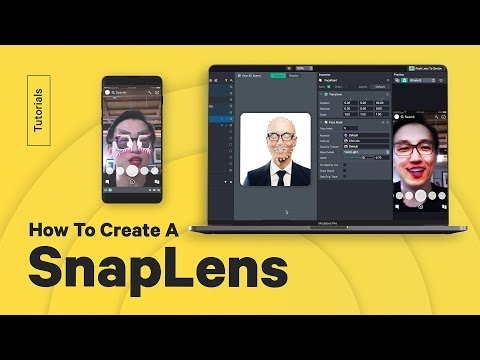यह wikiHow आपको सिखाता है कि कैसे दोस्तों को ढूँढें और उन्हें Snapchat पर अपनी संपर्क सूची में जोड़ें।
कदम
4 का भाग 1: अपने फ़ोन की पता पुस्तिका का उपयोग करना

चरण 1. स्नैपचैट ऐप खोलें।
स्नैपचैट ऐप आइकन पीले रंग की पृष्ठभूमि वाला एक सफेद भूत है।
अगर आप पहले से स्नैपचैट में लॉग इन नहीं हैं, तो टैप करें लॉग इन करें और अपना उपयोगकर्ता नाम (या ईमेल पता) और पासवर्ड दर्ज करें।

चरण 2. कैमरा स्क्रीन पर नीचे की ओर स्वाइप करें।
ऐसा करते ही आपका प्रोफाइल पेज खुल जाएगा।

स्टेप 3. माय फ्रेंड्स पर टैप करें।
यह प्रोफाइल पेज स्क्रीन के नीचे की ओर है।

चरण 4. संपर्क टैप करें।
यह स्क्रीन के ऊपर दाईं ओर एक छोटा टैब है।
- यदि स्नैपचैट की आपके संपर्कों तक पहुंच नहीं है, तो आप अपनी पता पुस्तिका से संपर्क नहीं जोड़ पाएंगे।
- यदि आपने अभी तक अपने स्नैपचैट खाते में अपना फोन नंबर नहीं जोड़ा है, तो संकेत मिलने पर ऐसा करें।

चरण 5. उस व्यक्ति तक स्क्रॉल करें जिसे आप जोड़ना चाहते हैं।
संपर्क आमतौर पर वर्णानुक्रम में सूचीबद्ध होते हैं।
में अपने संपर्क का नाम टाइप करें खोज अपनी खोज को गति देने के लिए स्क्रीन के शीर्ष पर बार।

चरण 6. किसी संपर्क के नाम के दाईं ओर + जोड़ें पर टैप करें।
आप किसी भी संपर्क को a. के साथ जोड़ सकते हैं + जोड़ें उनके नाम के आगे।
- आप यहां उन संपर्कों के नाम नहीं देखेंगे जिन्हें आपने पहले ही स्नैपचैट में जोड़ लिया है।
- अगर संपर्क में स्नैपचैट खाता नहीं है, तो आप देखेंगे आमंत्रण उनके नाम के दाईं ओर।

चरण 7. पुष्टि करें कि इस व्यक्ति को आपकी मित्र सूची में जोड़ा गया है।
स्क्रीन के शीर्ष पर (संपर्क टैब के बाईं ओर) मित्र टैब पर टैप करें और जांचें कि उसका नाम अब सूची में दिखाई देता है।
- आप का उपयोग कर सकते हैं खोज आपके द्वारा अभी जोड़े गए मित्र को खोजने के लिए इस पृष्ठ के शीर्ष पर बार।
- डिफ़ॉल्ट रूप से, आपके जोड़े गए दोस्तों को आपके द्वारा भेजे गए किसी भी स्नैप को देखने से पहले आपको वापस जोड़ना होगा।
भाग 2 का 4: उपयोगकर्ता नाम से खोजना

चरण 1. स्नैपचैट ऐप खोलें।
स्नैपचैट ऐप आइकन पीले रंग की पृष्ठभूमि वाला एक सफेद भूत है।
अगर आप पहले से स्नैपचैट में लॉग इन नहीं हैं, तो टैप करें लॉग इन करें और अपना उपयोगकर्ता नाम (या ईमेल पता) और पासवर्ड दर्ज करें।

चरण 2. कैमरा स्क्रीन पर नीचे की ओर स्वाइप करें।
ऐसा करते ही आपका प्रोफाइल पेज खुल जाएगा।

चरण 3. मित्रों को जोड़ें टैप करें।
यह प्रोफाइल स्क्रीन पर दूसरा विकल्प है।

चरण 4. उपयोगकर्ता नाम द्वारा जोड़ें टैप करें।
इस पृष्ठ के शीर्ष पर "उपयोगकर्ता नाम जोड़ें" शीर्षक के तहत एक खोज बार दिखाई देगा।
आप खोज बार के नीचे अपना खुद का उपयोगकर्ता नाम और सार्वजनिक नाम भी देखेंगे।

चरण 5. खोज बार में किसी मित्र का उपयोगकर्ता नाम टाइप करें।
सुनिश्चित करें कि आपने नाम सही दर्ज किया है।
आपको संबंधित उपयोगकर्ता का नाम सर्च बार के नीचे पॉप अप देखना चाहिए।

चरण 6. + जोड़ें टैप करें।
यह बटन यूजर के नाम के दाईं ओर होगा। ऐसा करने से वे आपकी फ्रेंड लिस्ट में जुड़ जाएंगे।
डिफ़ॉल्ट रूप से, उन्हें आपके द्वारा भेजे गए कुछ भी देखने से पहले आपके मित्र अनुरोध को स्वीकार करना होगा।
भाग 3 का 4: स्नैपकोड स्कैन करना

चरण 1. स्नैपचैट ऐप खोलें।
स्नैपचैट ऐप आइकन पीले रंग की पृष्ठभूमि वाला एक सफेद भूत है।
- अगर आप पहले से स्नैपचैट में लॉग इन नहीं हैं, तो टैप करें लॉग इन करें और अपना उपयोगकर्ता नाम (या ईमेल पता) और पासवर्ड दर्ज करें।
- यदि आप उन्हें व्यक्तिगत रूप से जोड़ रहे हैं तो आपको स्नैपचैट खोलने के लिए अपने मित्र की भी आवश्यकता होगी।

चरण २। अपने मित्र को अपनी कैमरा स्क्रीन पर नीचे की ओर स्वाइप करने के लिए कहें।
ऐसा करने से प्रोफाइल पेज खुल जाएगा जिसमें उनका अलग-अलग स्नैपकोड (इसमें भूत के साथ पीला बॉक्स) होगा।
यदि आप किसी ऑनलाइन पेज या पोस्टर से स्नैपकोड स्कैन कर रहे हैं तो इस चरण को छोड़ दें।

चरण 3. अपनी स्क्रीन में स्नैपकोड बॉक्स को केंद्र में रखें।
आपको अपनी स्क्रीन पर सभी स्नैपकोड बॉक्स देखने में सक्षम होना चाहिए।
अगर स्नैपकोड फोकस में नहीं है, तो अपने कैमरे को फिर से फोकस करने के लिए इसे अपनी स्क्रीन पर टैप करें।

चरण 4. अपनी स्क्रीन पर स्नैपकोड बॉक्स को टैप करके रखें।
एक संक्षिप्त विराम के बाद, आपको अपनी स्क्रीन पर स्नैपकोड का खाता पॉप अप देखना चाहिए।

चरण 5. मित्र जोड़ें टैप करें।
स्नैपकोड जिस किसी का भी है वह अब आपकी मित्र सूची में है!
आप टैप करके अपने कैमरा रोल में एक तस्वीर से स्नैपकोड द्वारा एक दोस्त को भी जोड़ सकते हैं मित्र बनाओ प्रोफाइल पेज पर, टैप करना स्नैपकोड द्वारा, और स्नैपकोड के साथ एक फोटो का चयन करना।
भाग 4 का 4: "आस-पास जोड़ें" सुविधा का उपयोग करना

चरण 1. स्नैपचैट ऐप खोलें।
स्नैपचैट ऐप आइकन पीले रंग की पृष्ठभूमि वाला एक सफेद भूत है।
अगर आप पहले से स्नैपचैट में लॉग इन नहीं हैं, तो टैप करें लॉग इन करें और अपना उपयोगकर्ता नाम (या ईमेल पता) और पासवर्ड दर्ज करें।

चरण 2. कैमरा स्क्रीन पर नीचे की ओर स्वाइप करें।
ऐसा करते ही आपका प्रोफाइल पेज खुल जाएगा।

चरण 3. मित्रों को जोड़ें टैप करें। मित्र बनाओ प्रोफाइल पेज पर दूसरा विकल्प है।

चरण 4. आस-पास जोड़ें पर टैप करें
यह इस स्क्रीन के ऊपर से नीचे चौथा विकल्प है।
- यदि संकेत दिया जाए, तो टैप करें ठीक है "आस-पास जोड़ें" सुविधा के लिए स्थान सेवाओं को सक्षम करने के लिए।
- यदि आप उस व्यक्ति के समान भौतिक क्षेत्र में नहीं हैं, जिसे आप जोड़ना चाहते हैं, तो आस-पास जोड़ें काम नहीं करता है।

चरण 5. सुनिश्चित करें कि आपके मित्र के पास भी आस-पास जोड़ें चालू है।
यह फ़ंक्शन केवल तभी काम करता है जब दोनों पक्षों के पास आस-पास जोड़ें चालू हो।
जब आस-पास जोड़ें सक्रिय होता है, तो आस-पास जोड़ें चालू करने वाले सभी उपयोगकर्ताओं की एक सूची आपकी स्क्रीन पर दिखाई देगी।

चरण 6. + जोड़ें टैप करें।
यह बटन आपके मित्र के उपयोगकर्ता नाम के दाईं ओर है।
- आप इस सूची में एक ही समय में कई उपयोगकर्ताओं को टैप करके जोड़ सकते हैं + जोड़ें प्रत्येक उपयोगकर्ता के बगल में जिसे आप जोड़ना चाहते हैं।
- जो उपयोगकर्ता पहले से आपकी मित्र सूची में हैं, उनके उपयोगकर्ता नाम के दाईं ओर पहले से ही "जोड़ा गया" होगा।